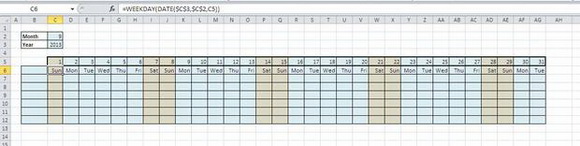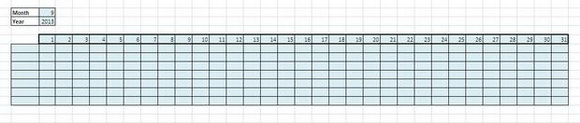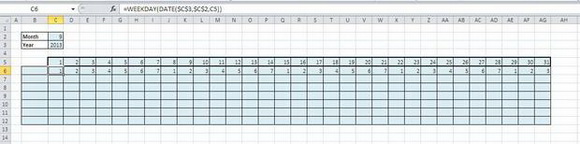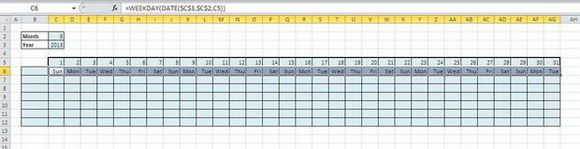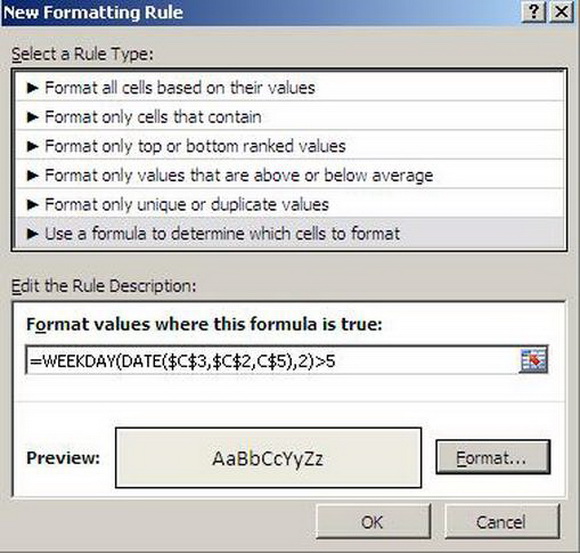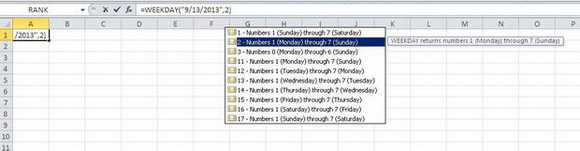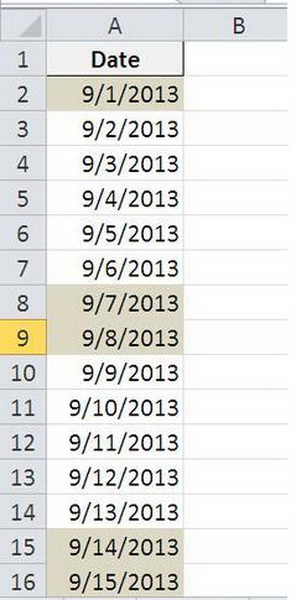使用Excel通过结合一个日期函数和条件格式化规则,你能在一个简单的日历表中不断变换地突出周末。如下图展示的日历并不全面——它不能面面俱到。比如,当最后三列(29、30、31)不适用于当前月的实际天数时,是不会报错的。你可以自行添加该函数,但本文实例中不包含之。
使用Excel通过结合一个日期函数和条件格式化规则,你能在一个简单的日历表中不断变换地突出周末。如下图展示的日历并不全面——它不能面面俱到。比如,当最后三列(29、30、31)不适用于当前月的实际天数时,是不会报错的。你可以自行添加该函数,但本文实例中不包含之。
创建:
从头创建表是很简单的。如上图所示,输入适当的格式和标签以创建一个类似于下图的表:
接下来,在C6单元格中输入如下公式,复制到第六行其它的单元格。
=WEEKDAY(DATE($C$3,$C$2,C5))
这个函数通过结合C3的年值、C2的月值和C5的日值,创建了一系列日期值,前两个引用是绝对的,最后一个是相对的。因此,一旦你复制它D6:AG6,公式引用第五行的值。在这一点上,第六行包含重复值,值1到7。这些值代表一星期,以星期天作为第一天,星期六作为最后一天,因此1到7分别代表星期天到星期六。
为了显示星期的名字,你可以运用如下的自定义格式:
- 选择C6:AG6。
- 点击数组(在主标签上)对话框启动器。若是2003版本,右键点击对象,并选择格式化单元格。
- 在类别列表中,选择自定义。
- 在类型字段中,输入ddd。
- 点击“确定”。
条件格式化:
现在,是时候运用如下条件格式化规则了。
- 选择C5:AG12(当然你的日历可能包含更多行)。
- 在主标签,点击条件格式化。若是2003版本,从格式菜单中选择条件格式化。
- 选择新规则。若是2003版本,选择公式I并直接跳到第五步
- 在结果对话框中,选择最后的规则类型:用公式来决定哪些单元格被格式化。
- 在规则描述控制中,输入如下公式:
- =WEEKDAY(DATE($C$3,$C$2,C$5),2)>5
- 点击格式化。
- 点击填充选项卡,选择一种颜色,然后点击“确定”。若是2003版本,点击模式选项卡。
- 点击“确定”回到表。
要小心这个函数,你会注意到上面使用的是2值作为WEEKDAY()函数的第二提要,这很重要,这么做,使得星期一取代星期天而作为一周第一天——相应地调整该值即可。这个简单的步奏简化了条件格式化公式。>5的成分标识了6和7的值——它们在这个实例中分别是星期六和星期天。如果你保持默认的星期天为第一天,则这个公式不起作用。
在C2和C3中分别更新月和年。条件格式化将相应地调整周末。
你不需要用一个grid-type日历来使用这种条件格式化技巧。如下条件格式化公式突出周末日期于单个列中。
=WEEKDAY(A2,2)>5